Qué hacer si los AirPods no se conectan al iPhone
¿Problemas de conexión entre tu iPhone y tus AirPods? Veamos el posible origen del problema y cómo solucionarlo de diferentes maneras

Los AirPods de Apple fueron la respuesta inmediata a la pregunta de qué sería del iPhone 7 sin el puerto de auriculares de 3,5 mm cuando fue lanzado en aquel lejano 2016. Algunos usuarios no resultaron muy cautivados tomando en cuenta que los AirPods conservaron en esencia y en diseño lo que eran los EarPods. Años después, los AirPods han dado un giro increíble y hoy por hoy se apuntan a ser los mejores auriculares del entorno Apple al contar con diferentes gamas. Anteriormente te contamos qué hacer si los AirPods no se conectan al Apple Watch, en este artículo veremos qué hacer si no quieren conectarse al iPhone.
- Asegúrate de que los AirPods estén correctamente emparejados con el iPhone
- Regresa los AirPods a su estuche y espera durante un minuto
- Revisa la salida de audio en el Centro de control
- Carga los AirPods
- Reinicia el Bluetooth y tu dispositivo
- Desempareja tus AirPods del iPhone y repite el procedimiento de emparejamiento
- Restablece la configuración de red en el iPhone
- La última solución: restablecer el iPhone
- Mantén tus dispositivos actualizados
- Por qué los AirPods son la mejor opción para los dispositivos de Apple
Asegúrate de que los AirPods estén correctamente emparejados con el iPhone
La resolución de problemas que mencionamos a continuación aplican para cualquier gama de AirPods, AirPods Pro y AirPods Max. Antes de revisar lo que podría estar fallando, es importante verificar que los AirPods estén correctamente emparejados con el iPhone o el dispositivo con el que intentamos establecer contacto.

Escuchar música en el iPhone con AirPods es una de las mejores experiencias en Apple
Una vez que los AirPods han sido emparejados con el iPhone aparecerán vinculados en otros dispositivos de Apple siempre y cuando tengan la misma cuenta de Apple. En caso contrario, puedes volver a realizar el emparejamiento y ver si el problema se soluciona. Si el error de conexión persiste, veamos las posibles soluciones.
Regresa los AirPods a su estuche y espera durante un minuto
Quítate los AirPods de los oídos y devuélvelos a su estuche. Asegúrate que al colocarlos se conecten con los pines metálicos de la parte inferior de cada AirPod con la base del estuche, esto se confirma al ver parpadear la luz del estuche. Cierra el estuche y espera al menos 1 minuto para volver a ponértelos.
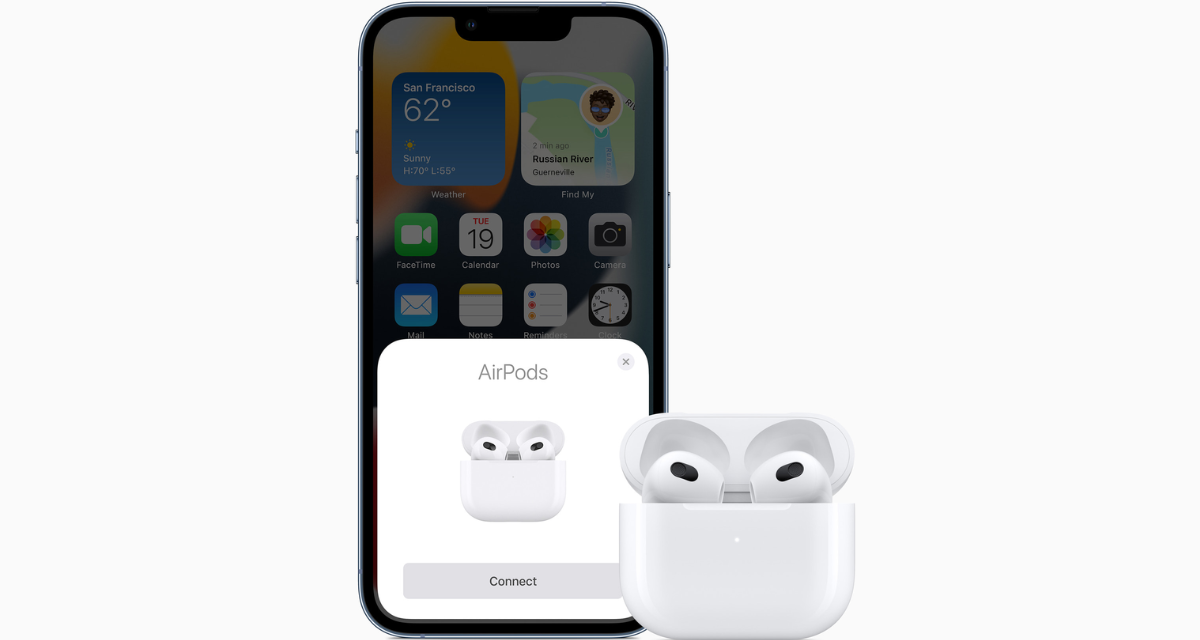
AirPods en la pantalla de iPhone
Revisa la salida de audio en el Centro de control
Verifica que tus AirPods sean la salida de audio de tu iPhone desde el Centro de control o en el icono de AirPlay. Si estás utilizando Apple Music o Spotify también verifica que la salida correcta sean los AirPods. Si permanece el error, como último paso de verificación, toca en el nombre de tus AirPods en el apartado de Bluetooth en la configuración del iPhone, esto último hazlo de preferencia con los AirPods dentro del estuche con la tapa abierta aunque también funciona con los AirPods puestos en tus oídos.
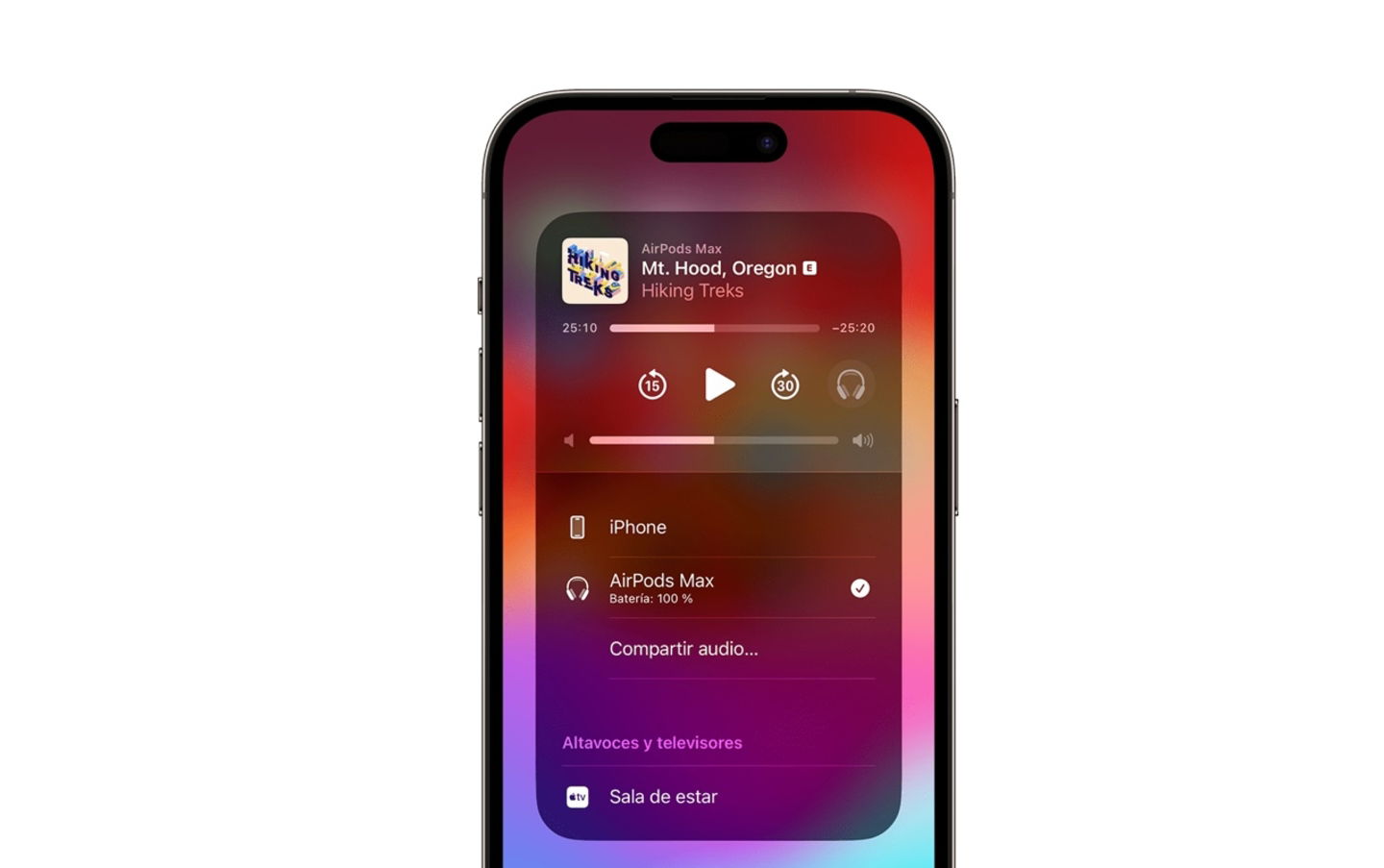
Verificar salida de audio en los AirPods en el Centro de control
Carga los AirPods
Si la conexión es provocada por baja batería o por alguna cuestión relacionada, es mejor cargar los AirPods por un rato. Colócalos correctamente en su estuche y conéctalos a tu cargador o base de carga inalámbrica si son compatibles alrededor de una hora.

Tu iPhone también puede cargar los AirPods
Reinicia el Bluetooth y tu dispositivo
Si los AirPods siguen sin conectarse al iPhone, ahora nos centraremos en nuestro iPhone como posible fuente del problema. En este caso, deberás reiniciar el encendido del Bluetooth activando el modo avión en tu iPhone. Con esto se actualizan todas las señales que entran y salen de nuestro dispositivo. Como último punto de control, desactiva el Bluetooth por completo en la configuración del iPhone. Espera unos segundos antes de volver a activarlo.

Modo avión activo en el iPhone
¿Aún no se conectan los AirPods al iPhone? Apaga tu iPhone durante unos minutos y vuelve a encenderlo.
Desempareja tus AirPods del iPhone y repite el procedimiento de emparejamiento
Vamos a presionar a los AirPods para que se conecten al iPhone, si es que aún no logras resolver este problema. Vamos a la configuración del iPhone para que se olviden de los AirPods por un instante.
- Asegúrate de que los AirPods estén en su estuche
- Ve a Bluetooth y toca en el botón de información a un lado del nombre de los AirPods
- Selecciona la opción Olvidar este dispositivo y confirma en Olvidar dispositivo
- Apaga y enciende tu iPhone
- Realiza nuevamente el emparejamiento como lo hiciste la primera vez
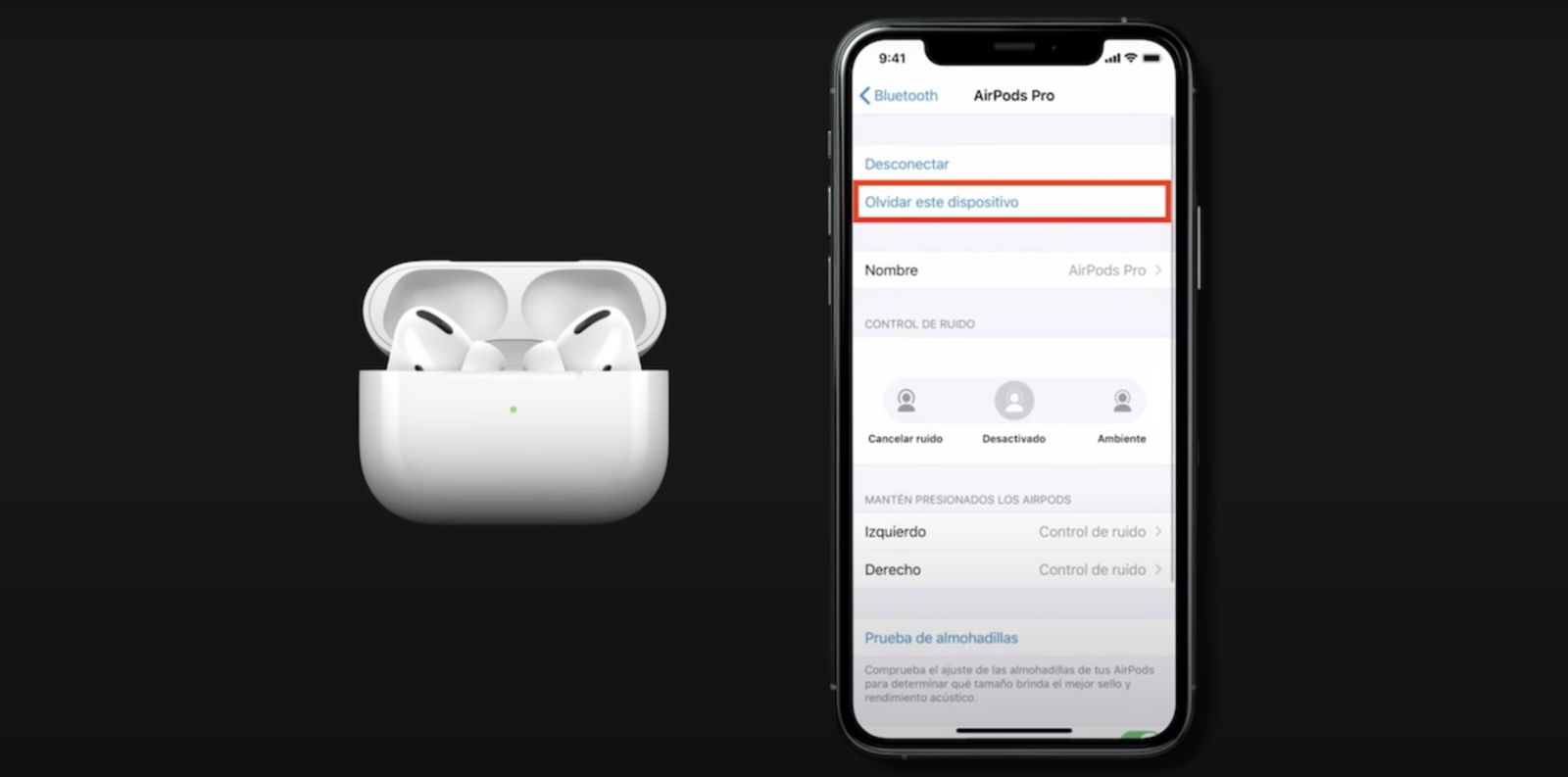
Olvidar AirPods en el menu de Bluetooth del iPhone
Restablece la configuración de red en el iPhone
¿Aún siguen sin funcionar? Antes de este paso, asegúrate de probar los AirPods en otro dispositivo de Apple que tengas o en algún ordenador con Windows o móvil con Android, para descartar que no se trate de un problema de los mismos AirPods.
Si han funcionado con otros dispositivos, uno de los últimos pasos que puedes probar en el iPhone es restablecer la configuración de red. Ve a la Configuración del iPhone, luego en General y al finalizar las opciones en Restablecer, asegúrate de elegir la opción de restablecer la configuración de la red.
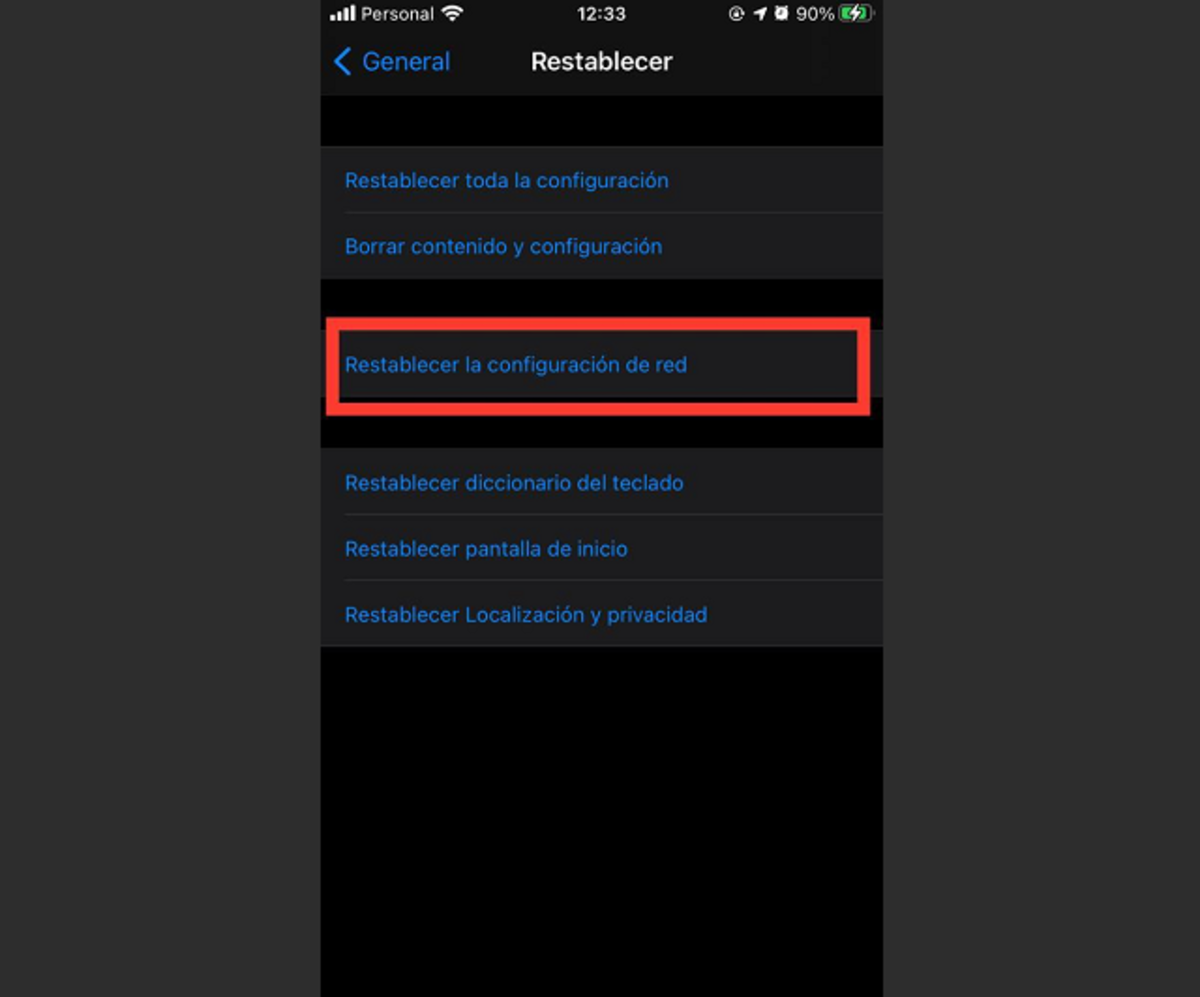
Restablecer red en el iPhone
La última solución: restablecer el iPhone
Si los AirPods siguen sin conectarse al iPhone, el último remedio será restablecer tu iPhone como nuevo. Puedes hacerlo con o sin copia de seguridad dependiendo de tus preferencias. Asegúrate de eliminar el emparejamiento en el iPhone y en otros dispositivos para iniciar de cero, como si tus AirPods fueran nuevos.
Mantén tus dispositivos actualizados
Para evitar futuros problemas de conexión te recomendamos mantener siempre actualizados tus dispositivos. Revisa la sección de Actualizaciones de software para asegurarte que tienes la última versión de iOS, iPadOS, watchOS, macOS o tvOS instalada. En cuanto a los AirPods, así puedes verificar si está instalada la última versión de firmware.
Por qué los AirPods son la mejor opción para los dispositivos de Apple
Después de solucionar el problema, es bueno recordar por qué te compraste esos AirPods o si no lo has hecho, saber por qué sería una buena compra. Desde el primer enlace de los AirPods con el iPhone es simplemente magia. Basta con activar el Bluetooth del iPhone y abrir el estuche con los AirPods dentro y acercarlo al dispositivo para que todo suceda. Una vez que han sido emparejados en automático, recuerda que se sincronizan con otros dispositivos que tengan la misma cuenta de Apple; es decir, si tienes un Apple Watch, un iPad, un Mac o un Apple TV aparecerán la próxima vez que desees utilizarlos con alguno de estos dispositivos.

AirPods Pro con un iPhone y iPad Pro
Además, si tienes un Apple Watch, los AirPods se conectan también al mismo tiempo a este dispositivo. Puede suceder un cambio de sonido en automático si tenemos alguna actividad de reproducción en cualquiera de los dos dispositivos. Este cambio también sucede cuando tenemos un iPad cerca y queremos escuchar música o de repente ingresa una llamada al iPhone. En el caso del Mac y del Apple TV, detectará que nos hemos puesto los AirPods y se mostrará una notificación para confirmar si deseamos conectarnos a alguno de los dispositivos.
Por estos motivos, además de las funciones que incorpora cada gama, los AirPods son la mejor opción en cuanto a auriculares inalámbricos si es que has pensado por mucho tiempo su compra y tienes un iPhone o más dispositivos de Apple.
Puedes seguir a iPadizate en Facebook, WhatsApp, Twitter (X) o consultar nuestro canal de Telegram para estar al día con las últimas noticias de tecnología.